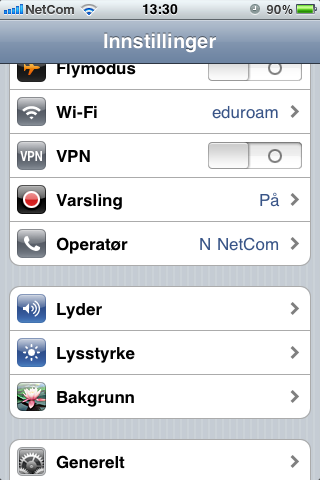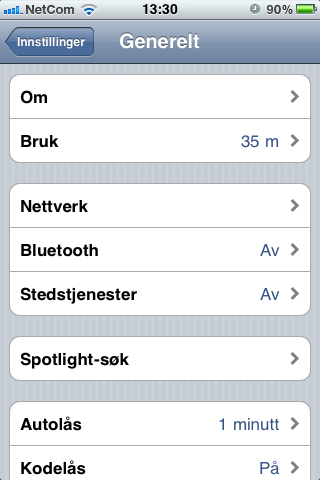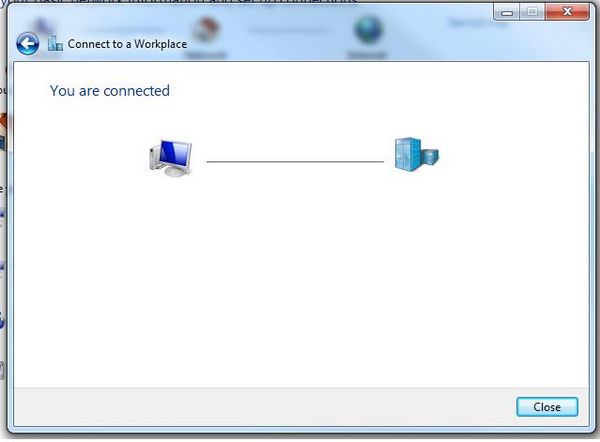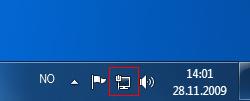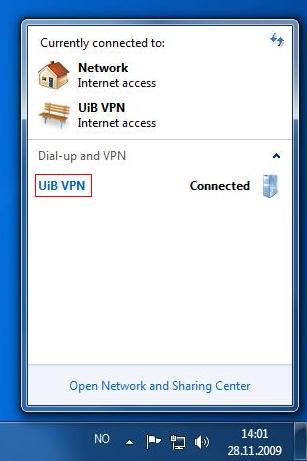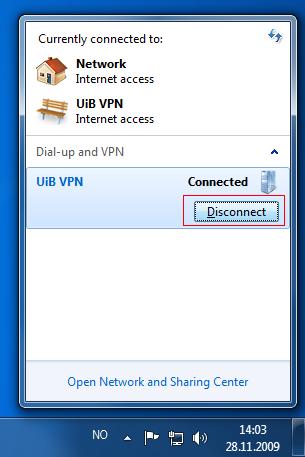VPN-oppkobling på iPhone og iPad: Forskjell mellom sideversjoner
Ingen redigeringsforklaring |
Ingen redigeringsforklaring |
||
| Linje 7: | Linje 7: | ||
# Trykk på ikontet for Instillinger og trykk Generelt ><br/>[[Image:Iphone_vpn_01.PNG]]<br/><br/> | # Trykk på ikontet for Instillinger og trykk Generelt ><br/>[[Image:Iphone_vpn_01.PNG]]<br/><br/> | ||
# Trykk på Nettverk ><br/>[[Image:Iphone_vpn_02.PNG]]<br/><br/> | # Trykk på Nettverk ><br/>[[Image:Iphone_vpn_02.PNG]]<br/><br/> | ||
# | # Trykk på VPN ><br/>[[Image:Iphone_vpn_03.PNG]]<br/><br/> | ||
# Klikk på "Use my Internet connection (VPN)"<br/>[[Fil:Win7_VPN5_mod.JPG|600px]]<br/><br/> | # Klikk på "Use my Internet connection (VPN)"<br/>[[Fil:Win7_VPN5_mod.JPG|600px]]<br/><br/> | ||
# Skriv "vpn-student.uib.no" i feltet "Internet adress" ("vpn-ansatt.uib.no" dersom du er ansatt), og gi koblingen et valgfritt navn i feltet "Destination name:".<br/>[[Fil:VPN-adresse.png]]<br/>Klikk på knappen "Next".<br/><br/> | # Skriv "vpn-student.uib.no" i feltet "Internet adress" ("vpn-ansatt.uib.no" dersom du er ansatt), og gi koblingen et valgfritt navn i feltet "Destination name:".<br/>[[Fil:VPN-adresse.png]]<br/>Klikk på knappen "Next".<br/><br/> | ||
Sideversjonen fra 16. mar. 2011 kl. 12:22
Denne siden inneholder guid for opprettelse av en VPN-forbindelse mot UiB sitt nettverk på iPhone / iPad.
Manuelt VPN-oppsett
Sette opp forbindelsen første gang:
- Trykk på ikontet for Instillinger og trykk Generelt >
- Trykk på Nettverk >
- Trykk på VPN >
- Klikk på "Use my Internet connection (VPN)"
- Skriv "vpn-student.uib.no" i feltet "Internet adress" ("vpn-ansatt.uib.no" dersom du er ansatt), og gi koblingen et valgfritt navn i feltet "Destination name:".
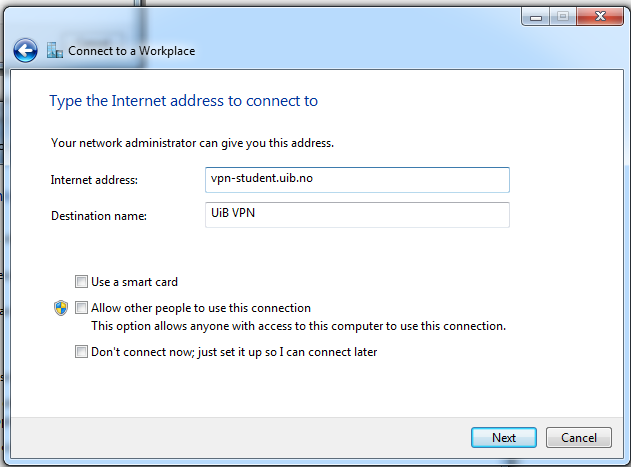
Klikk på knappen "Next". - Skriv inn ditt brukernavn etterfulgt av "@student" i feltet "User name" ("@ansatt" dersom du er ansatt), skriv inn ditt UiB-passord i feltet "Password".
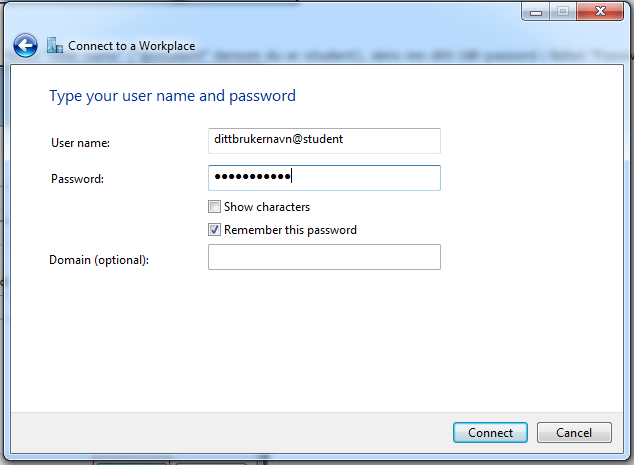
Klikk på knappen "Connect". - Dersom alt gikk bra skal du nå få opp et bilde som sier at du er tilkoblet.
Hvis ikke og du får opp feilmeldinger som: "You are not authorized to view this page".
Kan du prøve å gå tilbake til punkt 6 og bruke "@ansatt.uib.no"(@student.uib.no).
Dette skal rette opp i denne feilen.
Det er også registrert en del tilfeller at man ikke får logge på VPN etter passordskifte 12/4.
Det kan forekomme feil hvis du har nyttet mellomrom og andre spesialtegn i det nye passordet.
Dette vil lage problem ved pålogging via vpn, både frå Windows og Mac.
Hvis dette gjelder deg så skift passord igjen og pass på at du bare har tall og bokstaver i
passordet (både store og små bokstaver.
Koble fra: